Guide de démarrage rapide
Voyage V
Bienvenue à Orbic. Orbic est une marque de produits conçus pour aider les consommateurs à se connecter aux choses qui sont importantes pour eux. Les produits Orbic offrent aux consommateurs une qualité et une valeur combinées à une technologie de pointe. Ce guide vous montrera comment configurer et utiliser votre téléphone.
Caractéristiques du téléphone
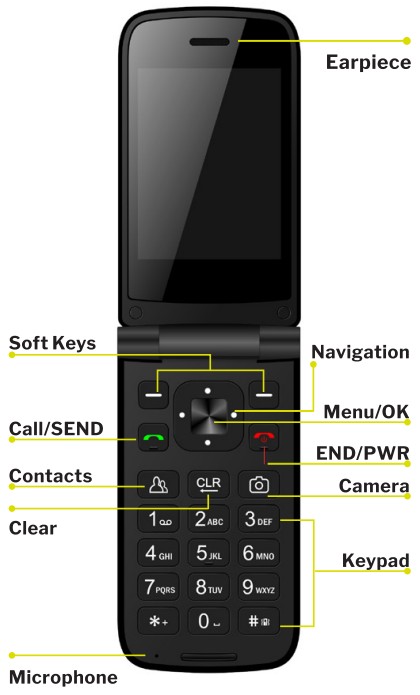
NOTE : Les appareils et les logiciels sont en constante évolution. Les icônes que vous voyez ici ne sont là qu’à titre de référence.
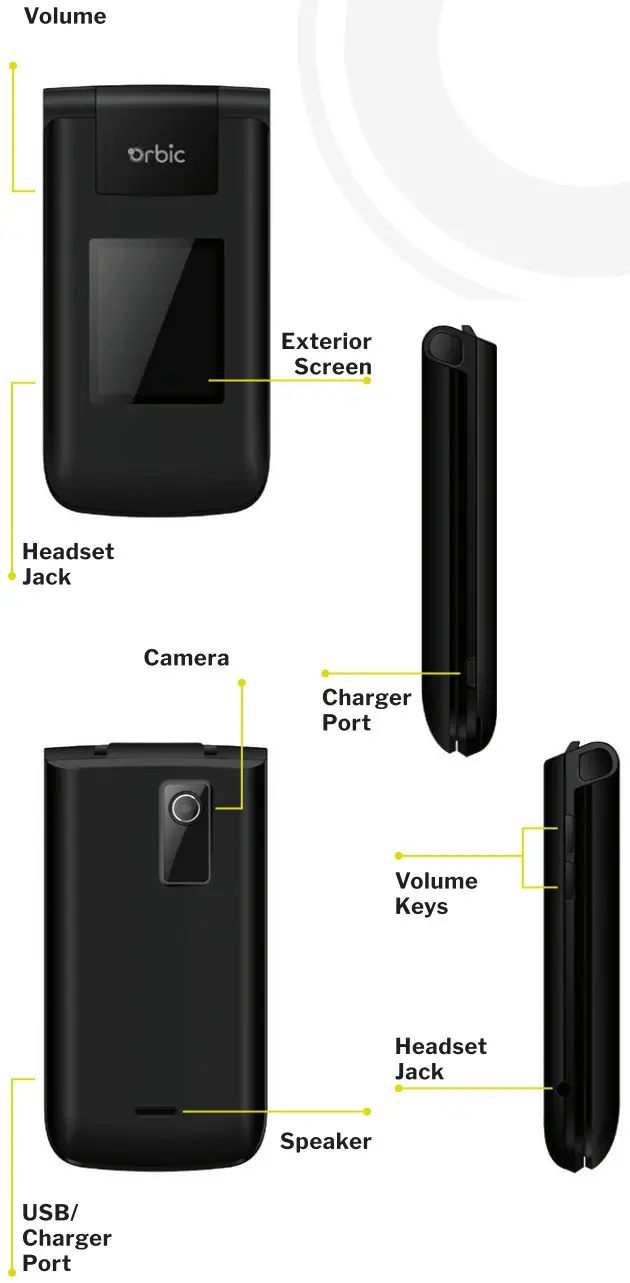

Insertion de la carte SIM et de la carte MicroSD
Le téléphone étant orienté vers le bas, insérez votre ongle dans l’encoche située au bas du couvercle arrière et soulevez doucement le couvercle.

Repérez l’emplacement de la carte SIM et faites glisser doucement le plateau de la carte SIM vers le bas pour le déverrouiller. Placez la carte SIM avec les contacts dorés vers le bas. Faites glisser doucement le plateau de la carte SIM vers le haut pour le verrouiller.

La carte MicroSD est vendue séparément. Si vous avez une carte SD, retirez le couvercle arrière (comme indiqué dans les instructions précédentes). Placez la carte microSD avec l’étiquette vers le haut et les contacts dorés vers la fente (en haut à droite du téléphone), faites glisser délicatement le plateau SD vers la droite pour le déverrouiller, puis mettez la carte SD en place et verrouillez le plateau en le faisant glisser vers la gauche.

Charger la batterie
Avant d’allumer le téléphone, chargez-le complètement. Insérez la batterie en veillant à ce que les contacts dorés soient alignés. Enfoncez-la et appuyez doucement pour la fixer. Placez le couvercle arrière sur le dos du téléphone et appuyez sur les bords pour le fixer. Insérez la petite extrémité du câble USB dans le téléphone. Insérez la plus grande extrémité dans le chargeur et branchez le chargeur sur une prise de courant.

ATTENTION : Les chargeurs incompatibles ou la manipulation du port de charge risquent d’endommager votre téléphone et d’annuler la garantie.
Allumer/éteindre votre téléphone
Appuyez sur la touche d’alimentation et maintenez-la enfoncée pour allumer le téléphone.
Appuyez sur la touche d’alimentation et maintenez-la enfoncée pour éteindre le téléphone.
Navigation dans votre téléphone
Vous pouvez naviguer dans le logiciel de votre téléphone en appuyant sur la touche qui correspond à l’action que vous souhaitez effectuer ou en utilisant la touche de navigation.![]() pour faire défiler et la touche OK
pour faire défiler et la touche OK![]() pour sélectionner un élément en surbrillance.
pour sélectionner un élément en surbrillance.
Par exemple :
- Appuyez sur la touche de fonction gauche
 pour sélectionner l’élément affiché en bas à gauche de l’écran.
pour sélectionner l’élément affiché en bas à gauche de l’écran. - Appuyez sur la touche de fonction droite
 pour sélectionner l’élément affiché en bas à droite de l’écran.
pour sélectionner l’élément affiché en bas à droite de l’écran. - Appuyez sur la touche du clavier correspondant à l’élément souhaité dans une liste affichée.
- Appuyez sur le haut, le bas ou les côtés de la touche de navigation.
 pour déplacer le curseur, puis appuyez sur le centre de la touche de navigation
pour déplacer le curseur, puis appuyez sur le centre de la touche de navigation (la touche OK) pour sélectionner l’élément affiché en bas au centre de l’écran.
(la touche OK) pour sélectionner l’élément affiché en bas au centre de l’écran.
Passer un appel
Passer un appel depuis l’écran d’accueil : Appuyez sur le clavier pour saisir le numéro et appuyez sur la touche d’appel.![]() pour lancer un appel.
pour lancer un appel.
Passer un appel à partir des contacts : Appuyez sur la touche Menu, utilisez le bouton de navigation pour aller dans Contacts, sélectionnez le contact et appuyez sur la touche d’appel.![]() pour lancer l’appel.
pour lancer l’appel.
Réception d’un appel
Lorsque vous recevez un appel, les informations d’identification de l’appelant s’affichent. Si le téléphone est fermé, il répondra automatiquement à l’appel dès que vous l’ouvrirez.
Si le téléphone est déjà ouvert, vous pouvez :
Répondre aux appels : Sélectionnez Répondre ou appuyez sur la touche d’appel,![]() pour répondre à l’appel.
pour répondre à l’appel.
Rejeter/terminer des appels : Sélectionnez ignorer ou appuyez sur la touche de fin d’appel,![]() pour ignorer ou mettre fin à l’appel.
pour ignorer ou mettre fin à l’appel.
Envoi d’un texte
- Dans l’écran d’accueil, appuyez sur la touche O K
 Menu, puis à l’aide de la touche de navigation sélectionnez Message.
Menu, puis à l’aide de la touche de navigation sélectionnez Message.
OU
Depuis l’écran d’accueil, appuyez sur la touche de fonction droite Message.
Message. - Voir les fils de conversation et envoyer des messages.
Utiliser la touche de navigation![]() pour mettre en surbrillance un fil de conversation, puis appuyez sur la touche OK
pour mettre en surbrillance un fil de conversation, puis appuyez sur la touche OK![]() pour le visualiser.
pour le visualiser.
Appuyer sur la touche de fonction droite![]() option, appuyez sur la touche OK
option, appuyez sur la touche OK![]() à Sélectionnez Nouveau message pour commencer un nouveau message, entrez les informations requises (destinataire, texte, contenu, etc.), puis appuyez sur la touche OK.
à Sélectionnez Nouveau message pour commencer un nouveau message, entrez les informations requises (destinataire, texte, contenu, etc.), puis appuyez sur la touche OK.![]() .
.
Appuyer sur la touche de fonction droite![]() Options pour sélectionner les fils de discussion, accéder aux paramètres des messages, et plus encore.
Options pour sélectionner les fils de discussion, accéder aux paramètres des messages, et plus encore.
Prendre des photos
- Depuis l’écran d’accueil, appuyez sur la touche Appareil photo

- Tenez le téléphone et dirigez l’objectif vers le sujet de la photo.
- Appuyez sur la touche OK
 pour prendre une photo. Votre photo sera automatiquement enregistrée dans la Galerie.
pour prendre une photo. Votre photo sera automatiquement enregistrée dans la Galerie.
Améliorer l’accessibilité (Ajouter un paramètre après Outils & ; Paramètres)
Le menu Accessibilité propose des réglages pour faciliter l’utilisation de votre téléphone en fonction de vos capacités et/ou limitations personnelles.
- Depuis l’écran d’accueil, appuyez sur la touche OK
 à droite et vers le bas jusqu’à Réglages.
à droite et vers le bas jusqu’à Réglages. - Appuyez sur la touche 2 Accessibilité.
Connexion au Wi-Fi
- Depuis l’écran d’accueil, appuyez sur la touche OK
 , à droite, en bas, Menu des paramètres.
, à droite, en bas, Menu des paramètres. - Appuyez sur la touche 1 Wireless & ; Networks.
- Appuyez sur la touche 2 Wi-Fi.
- Appuyez sur la touche 1 Wi-Fi. Utilisation de la touche de navigation
 sélectionner ON et appuyer sur la touche OK
sélectionner ON et appuyer sur la touche OK à définir.
à définir. - Utiliser la touche de navigation
 pour sélectionner un réseau Wi-Fi, puis appuyez sur la touche OK
pour sélectionner un réseau Wi-Fi, puis appuyez sur la touche OK . Se connecter.
. Se connecter.
Note : Suivez l’étape 4 pour activer/désactiver le Wi-Fi.
Informations sur la compatibilité avec les appareils auditifs
Ce téléphone a été testé et évalué pour une utilisation avec des appareils auditifs pour certaines des technologies sans fil qu’il utilise. Cependant, il se peut que certaines technologies sans fil plus récentes utilisées dans ce téléphone n’aient pas encore été testées pour une utilisation avec des appareils auditifs. Il est important d’essayer les différentes fonctions de ce téléphone de manière approfondie et dans différents endroits, en utilisant votre appareil auditif ou votre implant cochléaire, afin de déterminer si vous entendez des bruits parasites. Consultez votre fournisseur de services ou le fabricant de ce téléphone pour obtenir des informations sur la compatibilité des appareils auditifs. Si vous avez des questions sur les politiques de retour ou d’échange, consultez votre fournisseur de services ou votre revendeur de téléphone.
2022 Orbic.
Tous droits réservés![]() OJV_QSG_ V2
OJV_QSG_ V2
![]()

